win10如何还原系统 win10恢复重置系统的方法
更新时间:2023-12-25 11:46:33作者:zheng
我们可以将win10操作系统进行还原来重置电脑的设置,但是有些用户不知道具体的还原方法是什么,今天小编教大家win10如何还原系统,如果你刚好遇到这个问题,跟着我的方法来操作吧。
具体方法:
1.在Win10系统桌面上选中这台电脑,点击右键选择“属性”,如下图所示。
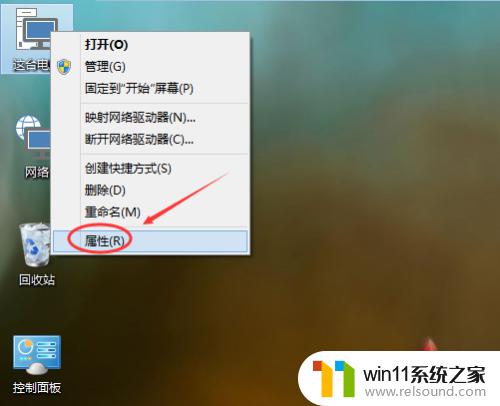
2.点击系统窗口左侧的“系统保护”。如下图所示。

3.在系统属性窗口下的系统保护选项卡里点击“系统还原”,如下图所示。

4.点击系统还原打开系统还原向导,然后点击下一步,如下图所示。
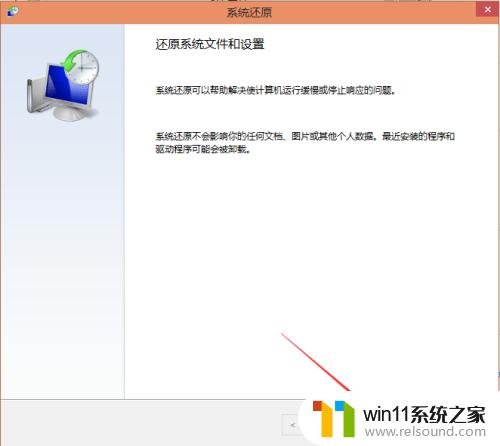
5.在系统还原窗口里选择还原点,然后点击下一步,如下图所示。

6.点击后,系统提示确认还原点。将C盘还原到“2014-10-9 3:44:55”之前所处的状态,点击完成系统自动重启完成系统还原。如下图所示。
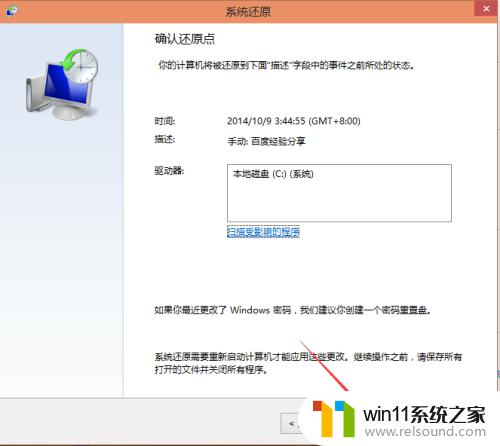
以上就是win10如何还原系统的全部内容,还有不清楚的用户就可以参考一下小编的步骤进行操作,希望能够对大家有所帮助。
win10如何还原系统 win10恢复重置系统的方法相关教程
- windows10电脑怎么还原到上一次系统 windows10如何还原到以前的系统
- win10查看系统开放端口的方法 win10系统开发端口如何查看
- win10系统如何设置锁屏壁纸 win10锁屏壁纸设置桌面壁纸方法
- 做好的win10系统怎么改uefi启动 win10系统如何更改为uefi启动
- win10怎么把电脑恢复出厂设置 如何将win10电脑恢复出厂设置
- 如何给win10系统做备份
- 苹果双系统win10怎么截图 苹果win10双系统截屏教程
- win10怎么设置系统不更新 win10如何设置不更新
- 苹果笔记本怎么卸载win10系统 如何把苹果笔记本的win10卸掉
- 怎样禁止win10系统更新 怎么取消win10系统自动更新
- win10不安全连接怎么设置为安全
- win10怎么以兼容模式运行程序
- win10没有wlan连接选项
- 怎么检查win10是不是企业版
- win10怎么才能将浏览过的记录不自动保存
- win10无法打开gpedit.msc
win10系统教程推荐